
Satura rādītājs:
- 1. darbība. Nepieciešamās detaļas
- 2. darbība: aveņu kameras iestatīšana
- 3. darbība: instalējiet V4l2rtspserver
- 4. darbība: iestatiet avenes kā WiFi piekļuves punktu: 1. daļa - Hostapd
- 5. darbība: iestatiet aveņu kā WiFi piekļuves punktu: 2. daļa - Dnsmasq
- 6. darbība: pārbaudiet programmatūru
- 7. solis: barošanas avota izgatavošana
- 8. darbība: kameras kastes izveide
- 9. darbība: izveidojiet tālruņa turētāju
- 10. solis: salieciet visu un izmēģiniet
- Autors John Day [email protected].
- Public 2024-01-30 10:57.
- Pēdējoreiz modificēts 2025-01-23 14:59.



Mans brālis izmanto Invacare TDX elektrisko ratiņkrēslu, ar kuru ir viegli manevrēt visos virzienos, bet ierobežotās redzamības dēļ aizmugurē ir grūti braukt atpakaļ ierobežotās vietās. Projekta mērķis ir izveidot atpakaļskata kameru, izmantojot IP straumēšanu uz mobilo tālruni, kas ir uzstādīts tuvu viņa stūrēšanas kursorsvirai.
Nepieciešamās sastāvdaļas:
- barošana un sadale, izmantojot ratiņkrēslu jaudu
- atpakaļskata kamera un video straumētājs
- mobilā tālruņa turētājs vadības blokam.
Enerģiju piegādā pats ratiņkrēsls, kas izmanto 24V svina baterijas. Uzlādes ports tiek ļaunprātīgi izmantots, lai pievienotu strāvas pārveidotāju USB, kas pilnvaro Raspberry, kas ir atbildīga par straumēšanu, un vajadzības gadījumā arī baro mobilo tālruni.
Straumēšanu veic Raspberry Pi Zero W, kas kalpo kā bezvadu piekļuves punkts un straumē video uz jebkuru ierīci, kas savienota ar bezvadu tīklu.
Mobilais tālrunis attēla attēlošanai ar 3D drukātu adapteri ir piestiprināts ratiņkrēsla vadības blokam.
Lai sekotu šim projektam, jums būs nepieciešamas pamatzināšanas par Debian/Linux, jo konfigurācija prasa manuālu darbu. Tomēr tas nav pārāk sarežģīti, tāpēc izmēģiniet to - ja neesat pārliecināts, Linux ir simtiem pamācību, kas var jums palīdzēt.
1. darbība. Nepieciešamās detaļas
Raspberry Pi Zero W: galvenā sastāvdaļa video straumēšanai
SainSmart platleņķa zivju acu kameras objektīvi Raspberry Pi: ar Arduino kameru saderīga platleņķa kamera (170 ° FOV)
2 × plastmasas korpusi: viens mazāks korpuss avenēm un kamerai, viens lielāks korpuss strāvas sadalei
XLR spraudnis: lai izveidotu savienojumu ar ratiņkrēsla uzlādes portu
Automašīnas USB ports (piemēram, TurnRaise 12-24V 3.1A): 24V uz USB pārveidotājs nelielā korpusā, kas paredzēts lietošanai automašīnā un motociklā. Var būt jebkas, kas izmanto 24V ieeju un nodrošina USB izeju.
Dažādi kabeļi:
- Barošanas kabelis, kas ved no XLR porta uz ratiņkrēsla aizmuguri,
- USB kabelis Raspberry piegādei
3D drukāts adapteris tālrunim 3D drukāts adapteris ratiņkrēsla vadības blokam, kas kalpo par pamatu standarta automašīnas mobilā tālruņa turētājam:
Automašīnas mobilā tālruņa turētājs: mobilā tālruņa turētājs, ko var piestiprināt pie līdzenas virsmas (piemēram, tālruņa paneļa turētājs informācijas panelī). Es izmantoju vienu no vācu ražotāja Hama.
2. darbība: aveņu kameras iestatīšana
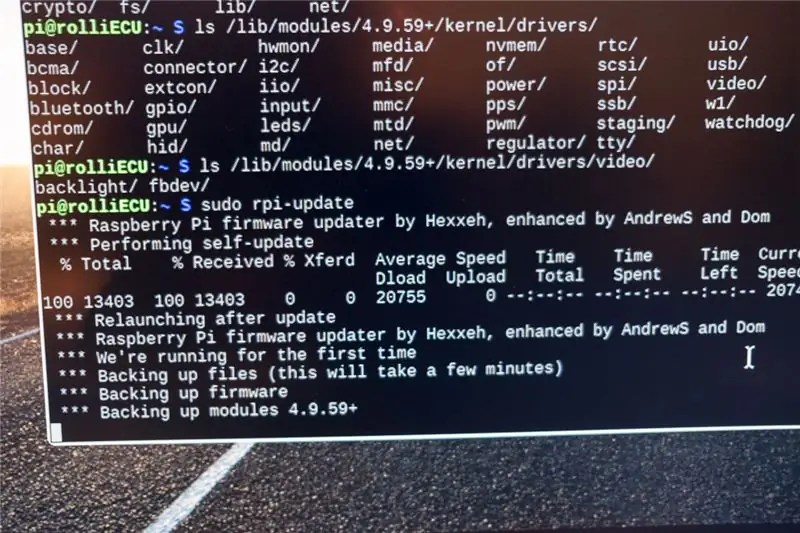
Instalējiet Raspbian no vietnes https://www.raspberrypi.org/downloads/raspbian/, ievērojot norādījumus no vietnes
Instalējiet visus atjauninājumus, izpildot šādas divas komandas no termināļa:
sudo apt-get update
sudo apt-get dist-upgrade
Izslēdziet, pievienojiet kameru. Sāciet aveņu no jauna.
Aveņu iestatīšanas panelī iespējojiet kameru un iespējojiet SSH piekļuvi avenēm. Sainsmart kamera darbojas kā oficiālā Pi kamera, jūs varat izpildīt šeit sniegtos norādījumus: https://www.raspberrypi.org/learning/addons-guide… Diemžēl jūs vēl neesat pabeidzis. Mums ir nepieciešams v4l draiveris raspi-cam, kas nav iespējots. Vispirms jums vajadzētu atjaunināt aveņu programmaparatūru, lai iegūtu jaunāko programmaparatūras un kodola draiveri - terminālī palaidiet tālāk norādīto.
sudo raspi atjauninājums
Tagad jums jāielādē v4l kodola draiveris, ierakstot terminālī:
sudo modprobe bcm2835-v4l2
Ja tas darbojās bez kļūdu ziņojumiem, tagad jums vajadzētu būt ierīcei /dev /video0, sazinieties ar
ls - l /dev /vid*
Ja tas darbojās, pievienojiet bcm2835-v4l2 mapei /etc /modules, lai katrā startēšanas reizē iespējotu moduli.
Jūs varat pārbaudīt, vai kamera darbojas, izmantojot komandu:
raspistill -o cam.jpg
3. darbība: instalējiet V4l2rtspserver
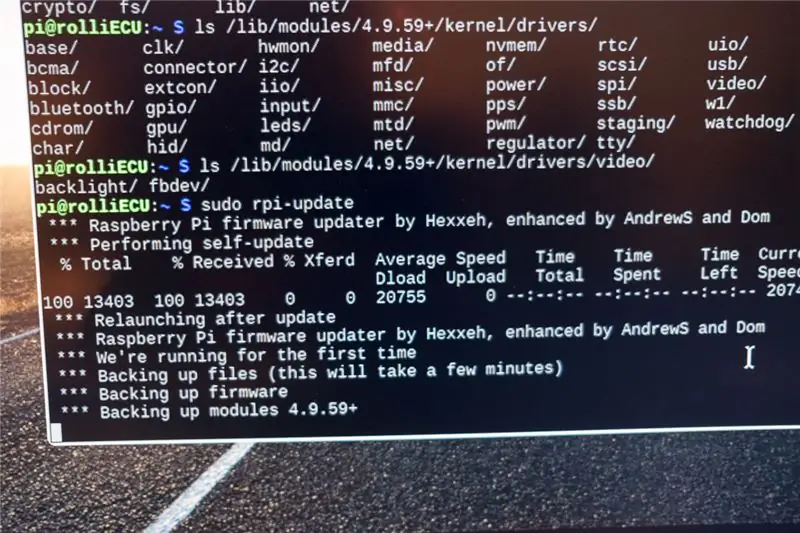
Pirmkārt, jums jāinstalē cmake, jo mēs paši apkoposim video straumēšanas programmu:
sudo apt-get install cmake
Straumēšanai mēs izmantojam v4l2rtspserver, jo mūsu izmēģinājumos tas uzrādīja zemāko latentumu. Kodu var iegūt vietnē
Instalējiet to ar:
git klons
cd h264v4l2rtspserver
cmake.
veikt instalēšanu
Visam vajadzētu beigties bez kļūdām, un jūs varat to pārbaudīt tagad, palaižot straumēšanas serveri no termināļa:
v4l2rtspserver -W 352 -H 288 -F 10 /dev /video0
Izveidojiet savienojumu ar VLC tajā pašā tīklā esošajā datorā ar aveņu: rtsp: //: 8554/unicast, lai pārbaudītu, vai straumēšana darbojas.
Izveidojiet skriptu ar nosaukumu launcher.sh savā mājas direktorijā, izmantojot savu iecienītāko redaktoru (kuram vajadzētu būt vi):
!#/bin/bashsleep 20 v4l2rtspserver -W 352 -H 288 -F 10/dev/video0
Miega komanda ir nepieciešama, lai video draiveris būtu gatavs. Iespējams, to var iestatīt mazāk nekā 20 sekundes….
Pievienojiet šo skriptu savam crontab, izmantojot “crontab -e” un pievienojot:
@reboot sh /home/pi/bbt/launcher.sh>/home/pi/logs/cronlog 2> & 1
Tam vajadzētu automātiski sākt straumēšanu katrā palaišanas reizē.
Straumēšanas alternatīvas:
Video straumēšanai var izmantot pāris alternatīvas, es izmēģināju kustību un vlc. Kustība ir tīmekļa kameras rīks, kas nosaka kustību, tāpēc tas veic attēlu papildu attēlu analīzi un, iespējams, ir nedaudz lēnāks nekā tikai straumēšana.
VLC darbojas bez kastes bez papildu apkopojumiem:
cvlc v4l2: /// dev/video0-v4l2-width 320 --v4l2-height 200 --v4l2-chroma h264 --sout '#standard {access = http, mux = ts, dst = 0.0.0.0: 12345} '
Šī komanda straumē h264 kodētu video, izmantojot portu 12345. Latens mūsu testa iestatījumos ir aptuveni 2 sekundes.
4. darbība: iestatiet avenes kā WiFi piekļuves punktu: 1. daļa - Hostapd
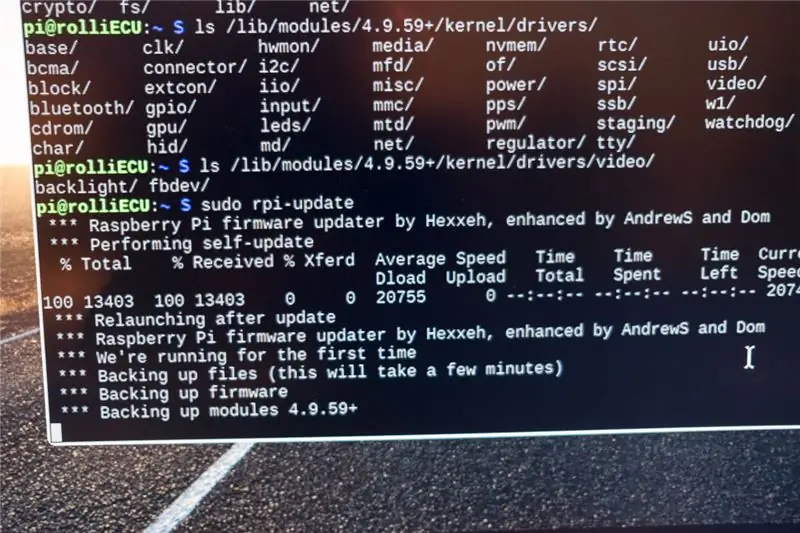
Šis solis nosaka jūsu aveņu kā piekļuves punktu. Pēc tam jūs vairs neesat izveidojis savienojumu ar savu tīklu, bet Raspberry atver savu WiFi tīklu. Kļūdu gadījumā jums ir jābūt piekļuvei avenei ar tastatūru un displeju, tāpēc dariet to, pirms avenes apglabājat kaut kur korpusā …
Es sekoju šeit aprakstītajai metodei:
Instalējiet hostapd un dnsmasq:
sudo apt-get install dnsmasq hostapd
Atspējojiet dhcp saskarnē wlan0, pievienojot šādu rindiņu /etc/dhcpd.conf (vēlams augšpusē)
denyinterfaces wlan0
Konfigurējiet statisku IP wlan0 interfeisam, rediģējot/etc/network/interfaces, lai iekļautu tālāk norādīto.
atļaut-hotplug wlan0 iface wlan0 inet statiskā adrese 172.24.1.1 tīkla maska 255.255.255.0 tīkls 172.24.1.0 apraide 172.24.1.255
Restartējiet dhcp dēmonu, izmantojot sudo pakalpojumu dhcpcd restart, un pēc tam atkārtoti ielādējiet wlan0 konfigurāciju ar
sudo ifdown wlan0; sudo ifup wlan0
Saglabājiet pievienoto hostapd.conf zem /etc/hostapd/hostapd.conf (pēc tam, kad esat pārbaudījis saturu un pielāgojis to savām vēlmēm - jums vismaz vajadzētu mainīt SSID un ieejas frāzi uz kaut ko drošāku).
Tagad varat pārbaudīt, vai tas darbojas, palaižot:
sudo/usr/sbin/hostapd /etc/hostapd/hostapd.conf
Jums vajadzētu būt iespējai izveidot savienojumu ar jauno tīklu, taču jūs vēl nesaņemsiet IP adresi. Pārtrauciet hostapd, nospiežot CTRL-C. Iespējojiet automātisko hostapd palaišanu, rediģējot/etc/default/hostapd un pievienojot konfigurācijas faila atrašanās vietu, mainot atbilstošo rindu uz
DAEMON_CONF = "/etc/hostapd/hostapd.conf"
5. darbība: iestatiet aveņu kā WiFi piekļuves punktu: 2. daļa - Dnsmasq
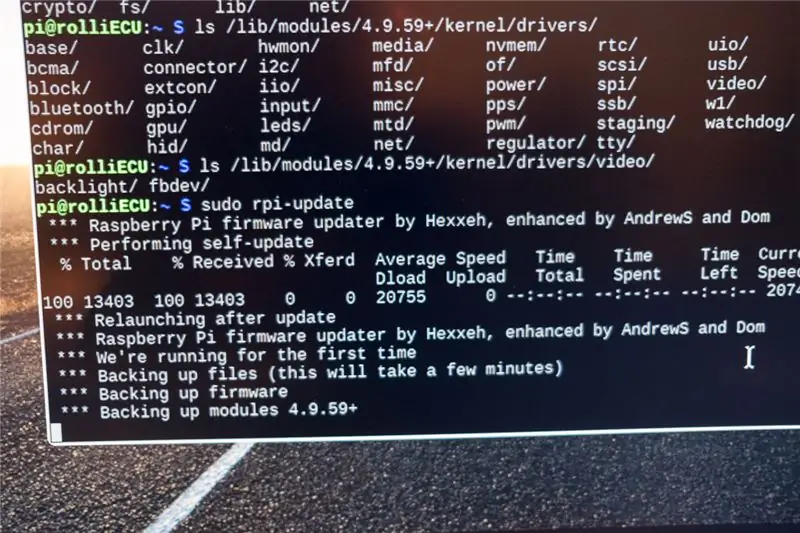
Pārvietojiet sniegto dnsmasq konfigurāciju uz dublējuma failu (jo tajā ir daudz komentāru, tomēr varat to izmantot atsaucei):
sudo mv /etc/dnsmasq.conf /etc/dnsmasq.conf.orig
Pēc tam izveidojiet jaunu /etc/dnsmasq.conf ar šādu saturu:
serveris = 8.8.8.8 # Pārsūtīt DNS pieprasījumus uz Google DNS domēnam nepieciešams # Nepārsūtīt īsos vārdus bogus-priv # Nekad nepārsūtīt adreses nenovirzīto adrešu telpās. dhcp-range = 172.24.1.50, 172.24.1.150, 12h # Piešķiriet IP adreses no 172.24.1.50 līdz 172.24.1.150 ar 12 stundu nomas laiku
Pakalpojuma dnsmasq saistīšana ar noteiktu adresi rada dažas problēmas mūsu instalācijā, tāpēc mēs vienkārši ļaujam tam darboties visās saskarnēs. Tā kā aveņu Pi Zero W ir tikai WiFi, tā nav problēma, ja vien nepievienojat USB Ethernet saskarni … (šajā gadījumā šajā saskarnē būtu arī dhcp serveris, tāpēc tas var sabojāt tīklu, ar kuru izveidojat savienojumu ar kabeli).
Lai palaistu dnsmasq startēšanas laikā, jums nav jāveic nekādas papildu darbības, tas tiek automātiski palaists. Tomēr pirms pārstartēšanas jums jāpārbauda viss, manuāli palaižot abus pakalpojumus un pārbaudot, vai varat izveidot savienojumu ar WiFi un iegūt IP adresi (varat arī pateikt savam mobilajam tālrunim, ka šim WiFi nav interneta un ka tas ir labi):
sudo pakalpojums hostapd start sudo pakalpojums dnsmasq start
6. darbība: pārbaudiet programmatūru
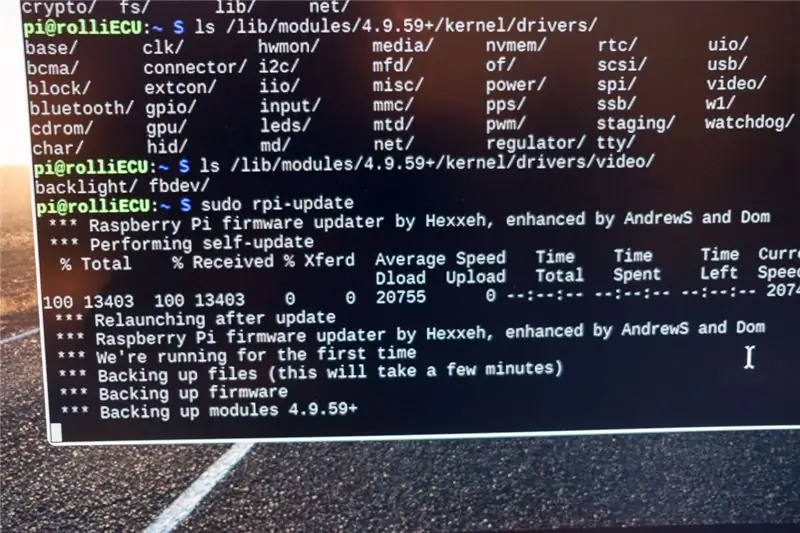
Tagad, kad esat konfigurējis visu, ir pienācis laiks veikt īsu pārbaudi (pirms tam visam ir grūtāk piekļūt). Pārstartējiet aveņu.
Izveidojiet savienojumu ar WiFi, ja aveņu ar savu mobilo tālruni. Pievienojiet straumēšanas video klientu (piemēram, VLC, kas pastāv visām operētājsistēmām) aveņu straumei, atlasot “Tīkla straume” un izveidojot savienojumu ar rtsp: //: 8554/unicast (ja esat to izdarījis, jūsu ierīces IP) mainīt to ir 172.24.1.1).
Tagad jums vajadzētu redzēt kādu tiešraides video no kameras … (man bija dažas problēmas ar VLC android, bet VLC iOS darbojās nevainojami - es tālāk neizpētīju android versiju, jo mans brālis izmanto iOS).
7. solis: barošanas avota izgatavošana



Invacare kontrolē tiek izmantots ratiņkrēslu ar motoru standarts. Savienotājs ir standarta XLR savienotājs, ko izmanto mikrofoniem. 1. tapa ir pozitīva, 2. tapa ir negatīva. Invacare ir divas papildu tapas saziņai, taču mēs ar tām nesajauksimies …
Pievienojiet XLR savienotāju USB strāvas adapterim un ievietojiet visu kastē. Lai padevētu kabeli kastē, laba ideja ir caurvade. Pārliecinieties, vai kabelis ir pietiekami garš, lai to varētu novietot no ratiņkrēsla vadības moduļa līdz atzveltnei, kur piestiprināsit barošanas bloku. Jūs varat novietot kabeļus pēc vadības moduļa kabeļiem, lai nodrošinātu, ka tie nekur nav aizķerti kustīgā daļā.
8. darbība: kameras kastes izveide




Izveidojiet kastīti, kas atbilst aveņu pi un kamerai. Kastes malā ir nepieciešams caurums, lai izvadītu USB barošanas kabeli, un caurums kamerai, kas ir pietiekami liels, lai netraucētu skatu. Es uzstādīju kameru aptuveni 45 ° leņķī tā, lai tā būtu vērsta uz leju, lai varētu redzēt ratiņkrēsla aizmugurējos riteņus. Es izmantoju standarta plastmasas kasti, kurā es izgriezu dažus caurumus, bet jūs varat arī izdrukāt 3D versiju, kas ir labāka (varbūt 2. versijai)
9. darbība: izveidojiet tālruņa turētāju

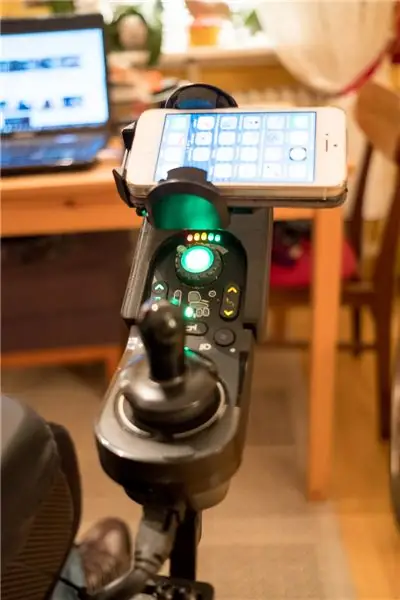

Lai pievienotu mobilo tālruni ratiņkrēslam, es ar 3D izdrukāju adaptera plāksni, kas atrodama šeit: https://www.thingiverse.com/thing:2742683 (pievienots arī STL fails). Tas ir piestiprināts ratiņkrēsla vadības blokam. Uz šīs plāksnes jūs varat pielīmēt jebkuru automašīnas tālruņa turētāju, ko varat iegādāties par lētu cenu.
10. solis: salieciet visu un izmēģiniet



Tagad ir pienācis laiks visu savākt:
Pievienojiet kameras kārbu ratiņkrēsla aizmugurē, kur skats nav traucēts un kamera ir vērsta atpakaļ. Pievienojiet barošanas bloku kaut kur aizmugurē, kur tas netraucē. Pievienojiet USB kabeli no aveņu barošanas blokam. Pievienojiet barošanas bloku ar XLR kontaktdakšu ratiņkrēsla vadības bloka uzlādes portam. Viss jāsāk tagad.
Instalējiet VLC savā mobilajā tālrunī (ja vēl neesat to izdarījis …) un izveidojiet savienojumu ar Raspberry, izmantojot rtsp: //: 8554/unicast
Tagad mobilajā tālrunī vajadzētu redzēt kameras attēlu:-)
Uzlieciet mobilā tālruņa turētāju uz ratiņkrēsla vadības ierīces un nostipriniet tālruni uz tā. Un tas ir viss, jūs esat pabeidzis!


Otrā balva Raspberry Pi konkursā 2017
Ieteicams:
D4E1 - DIY - palīgtehnoloģija: regulējama ratiņkrēsla tekne: 7 soļi (ar attēliem)

D4E1 - DIY - palīgtehnoloģija: regulējama ratiņkrēsla paplāte: Kjellam ir iedzimta invaliditāte: diskinētiska kvadriparēze un viņš nevar ēst pats. Viņam nepieciešama monitora, ergoterapeita palīdzība, kurš viņu baro. Tam ir divas problēmas: 1) Ergoterapeits stāv pie stūres
Atbalsta sistēmas ratiņkrēsla sviras vadītājs: 16 soļi

Atbalsta sistēmas ratiņkrēsla sviras vadītājs: Kopējā ratiņkrēslā ir daudz trūkumu tiem, kam ir augšējo ekstremitāšu vājums vai ierobežoti resursi. Mūsu komandai tika uzdots izstrādāt ratiņkrēslu sviras vadītāju ratiņkrēsliem no bezmaksas ratiņkrēslu misijas, kas ļautu lietotājiem doties tālāk
Ratiņkrēsla apgaismojums: 9 soļi (ar attēliem)
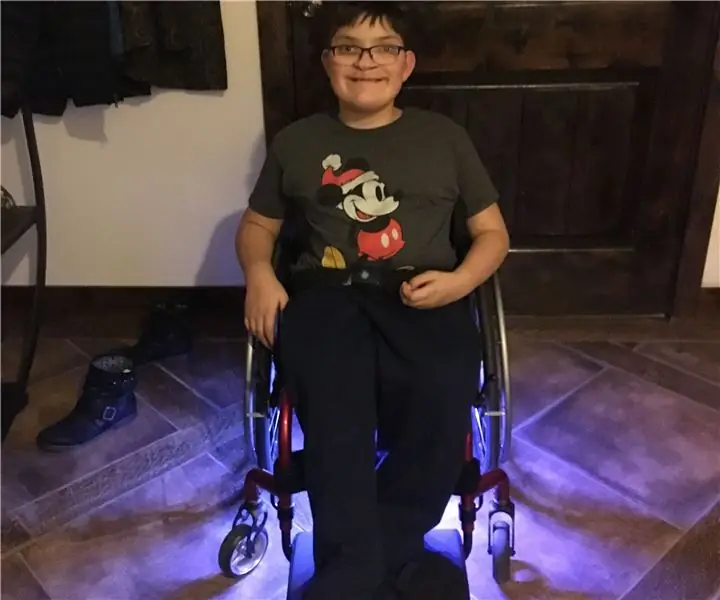
Riteņkrēsla apgaismojums: Pirmkārt, es esmu pievienojis šo pamācību pāris konkursos. Es priecātos par balsojumu, ja uzskatāt, ka tas ir pelnījis vienu vai divus. Par izrādi: Tātad, es sēžu ģimenes Ziemassvētku ballītē un jautāju savam brāļadēlam (kurš ir dedzīgs BYU ventilators), kāpēc viņa
Oranžais PI ceļvedis: iestatiet to lietošanai ar automašīnas atpakaļskata displeju un HDMI un RCA adapteri: 15 soļi

Orange PI HowTo: iestatiet to lietošanai kopā ar automašīnas atpakaļskata displeju un HDMI un RCA adapteri: PRIEKŠVĀRDS. Šķiet, ka ikviens cits izmanto lielu un pat lielāku televizoru vai monitoru ar muļķīgu oranžu PI plāksni. Un tas izskatās kā mazliet pārspīlēts, ja tas ir paredzēts iegultām sistēmām. Šeit mums ir nepieciešams kaut kas mazs un kaut kas lēts. Tāpat kā
Ratiņkrēsla motora bremzes noņemšana: 6 soļi (ar attēliem)

Noņemiet ratiņkrēsla motora bremzi: Elektriskās drošības bremzes noņemšana no ratiņkrēsla motora ir ātra un vienkārša lieta. Šie norādījumi ir domāti cilvēkiem, kuri cer atkārtoti izmantot ratiņkrēsla motoru DIY projektiem. Drošības bremžu atspējošana ļauj kontrolēt elektrību
